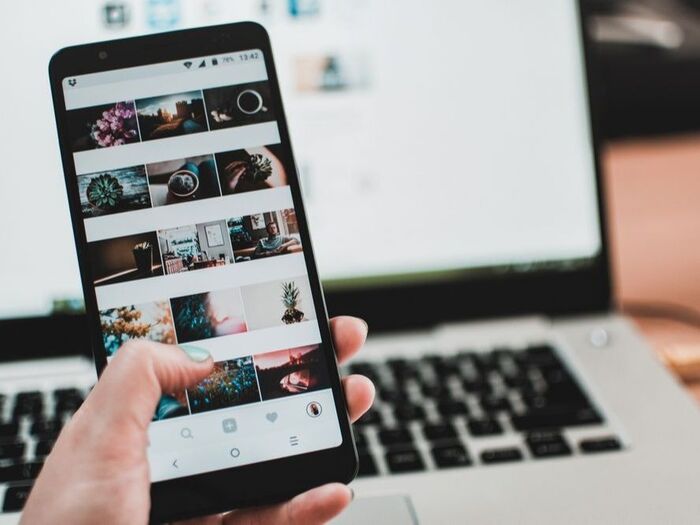
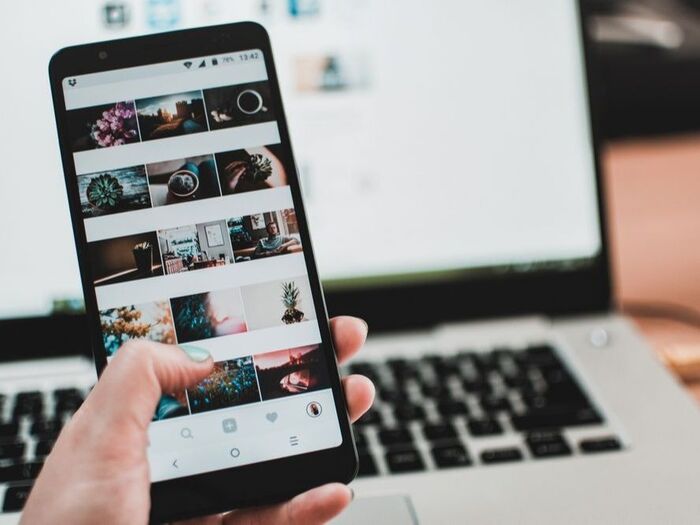

Googleフォトは、Googleの作った写真・動画用オンラインストレージサービス。Googleアカウント(Gmailアドレスなどのアカウント)があれば、とってもカンタンに利用することができます。
すでに使っている!という方も多いかもしれませんね。
スマホでたくさんの写真を撮ったり、メールやLINEなどで画像を共有することが多くなって「あの写真どこに保存したっけ??」ということありませんか?
それを解決してくれるのが「Googleフォト」。Googleフォトに写真をアップロードすると時系列に並び替えたり、自動でタグ付けしたり、まとめたりしてくれるんです!
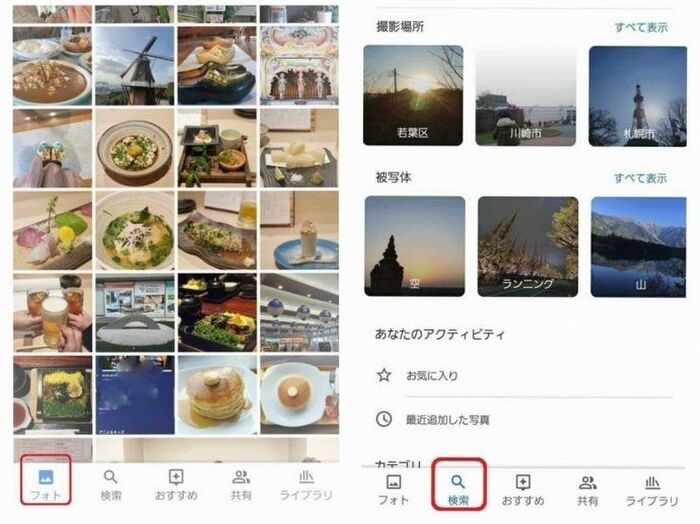
まずは、Google フォトの画面を見てみましょう。
デフォルトでは撮影日ごとにわかれた一覧が表示されますが、「検索」をタップすると人物や撮影場所、被写体の種類別などにまとめられた写真や、自動で作成されたアルバムが表示されます。
※画像イメージはAndroidのものとなります。
見つけたい写真の撮影日がわかっているなら、右側の矢印をスクロールして日付でざっくり検索ができます。いつ撮影したかわからない場合は、キーワード検索をしてみましょう。
「札幌」「猫」「結婚式」「笑顔」など、割と細かいキーワードも自動識別してくれています。たまに間違いがあったりして、それもまた楽しかったりしますが、整理が進まなくなるので楽しみすぎには注意です(笑)。
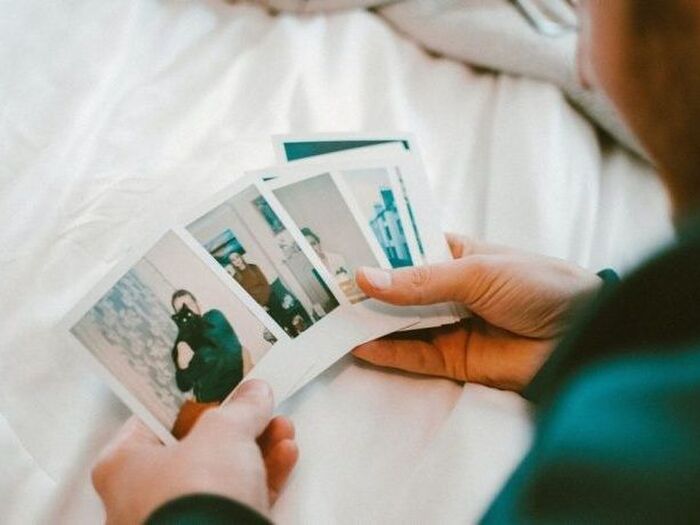
写真整理をスムーズに行うコツの一つが、マイルールをつくること。
ルールがない状態だと、「いる」「いらない」の選別が難しくなり、挫折の原因に。一気に大量の写真を整理するのは大変なので、「期間」「範囲」「枚数」を決めて分けていくと比較的簡単に分けられます。
例えば、「1か月ごとに(期間)、子どもの成長がわかるもの(範囲)、一日一枚換算で30枚(枚数)」選ぶといった具合です。
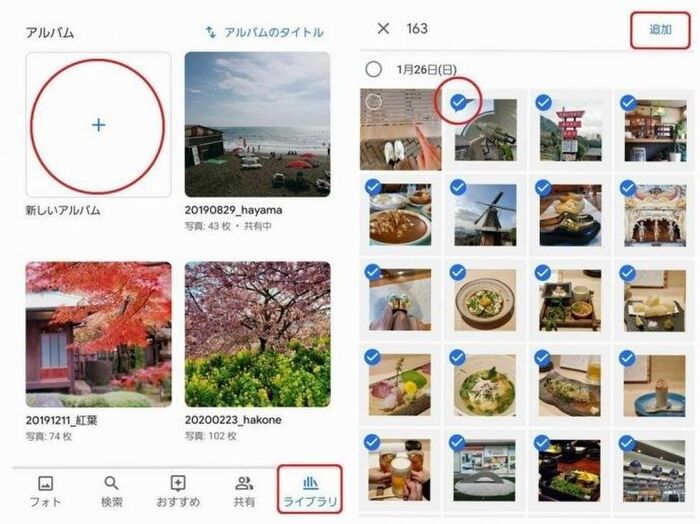
アルバムタイトルを付けて、「+写真を選択」をタップすると、写真の選択画面が表示されるので、アルバムに入れたい写真をタップして選択します。選び終わったら、右上の「追加」をタップすればオリジナルアルバムの完成です。
この作業を繰り返していくと、Googleフォト内であなただけの「オリジナルアルバム」をたくさんつくることができます。

スマホやデジカメで撮った写真は、放っておくとどんどん増えていくもの。
せっかく撮った大切な思い出ですから、いつでも見返せるようにフォトブックにしてみてはいかがでしょうか。
今回は「Googleフォトを使った写真整理術」についてご紹介しました。
Google フォトは、写真の保存以外にもちょっとした写真の編集や共有、コラージュ作成なども用意されています。ぜひ、少しずつ使いこなして、スマホフォトライフを充実させてみてくださいね。^^
コメント
全て既読にする
コメントがあるとここに表示されます